Σε αυτό το σεμινάριο, θα μάθετε μια αποτελεσματική τεχνική για την αφαίρεση των κόκκινων ματιών στο Photoshop. Τα κόκκινα μάτια είναι συχνά ένα ανεπιθύμητο χαρακτηριστικό στις φωτογραφίες, ειδικά σε αυτές που έχουν τραβηχτεί με φλας. Με το κατάλληλο εργαλείο στο Photoshop, μπορείτε να αφαιρέσετε γρήγορα και εύκολα αυτές τις μη κολακευτικές κόκκινες κόρες.
Βασικά ευρήματα
- Με το "εργαλείο κόκκινων ματιών" στο Photoshop, μπορείτε να αφαιρέσετε εύκολα τις κόκκινες κόρες.
- Έχετε τη δυνατότητα να ρυθμίσετε το μέγεθος της κόρης και την ποσότητα του σκουρόχρωμου χρώματος για να επιτύχετε μια φυσική εμφάνιση.
- Συχνά αρκούν ελάχιστες προσαρμογές για βέλτιστα αποτελέσματα.
Οδηγός βήμα προς βήμα
Για να αφαιρέσετε τα κόκκινα μάτια στις φωτογραφίες σας με το Photoshop, ακολουθήστε τα παρακάτω βήματα:
Αρχικά, ανοίξτε την εικόνα σας στο Photoshop. Βεβαιωθείτε ότι η εικόνα που θέλετε να επεξεργαστείτε είναι φορτωμένη. Κάντε κλικ στο αρχείο για να ανοίξει το μενού όπου μπορείτε να επιλέξετε την εικόνα που επιθυμείτε.
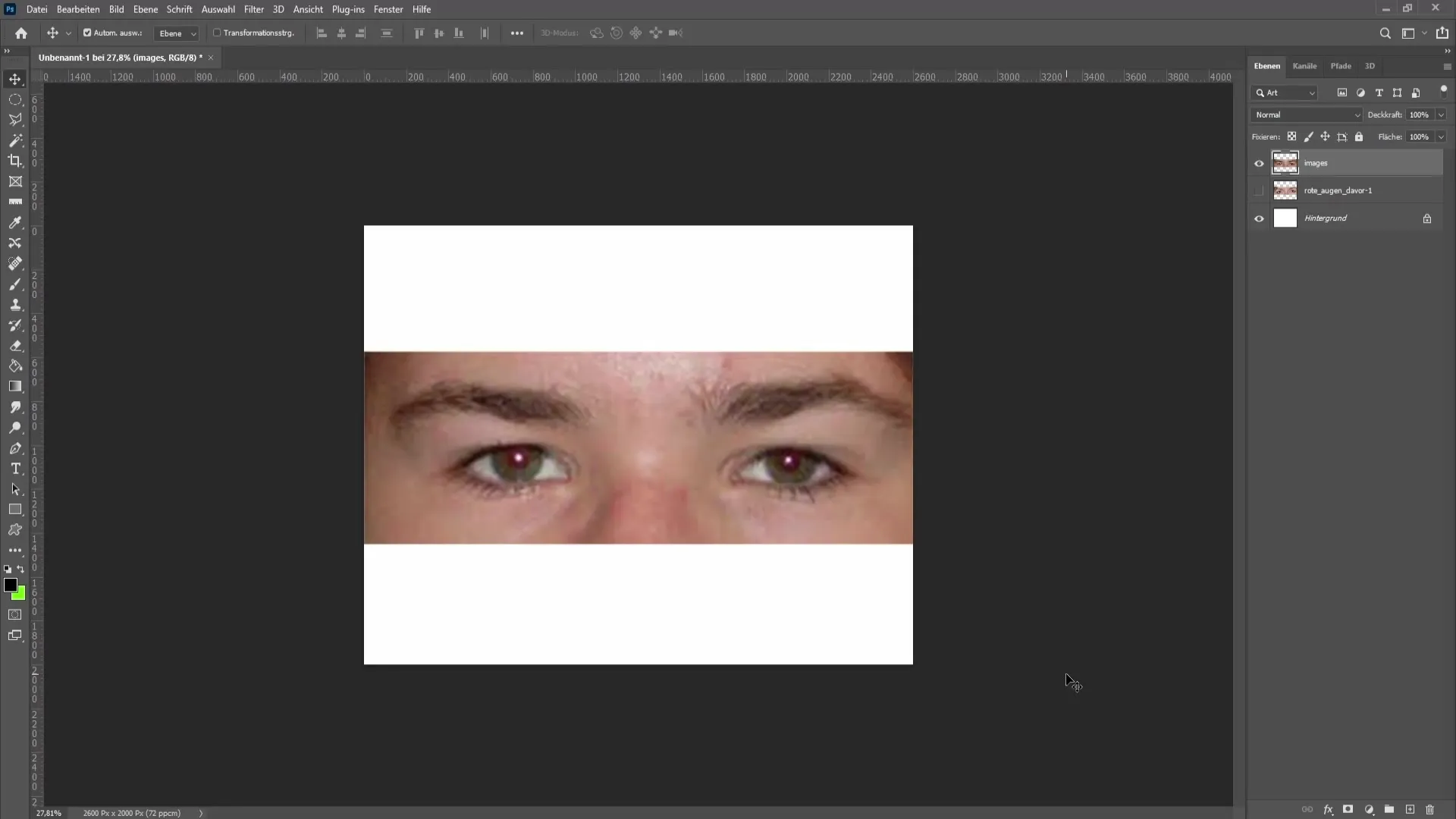
Στη συνέχεια, θα χρειαστείτε το κρυφό εργαλείο που απαιτείται για την εργασία αυτή. Κάντε κλικ στο εργαλείο πινέλο επιδιόρθωσης στη γραμμή εργαλείων στην αριστερή πλευρά της οθόνης. Κάντε δεξί κλικ στο εργαλείο για να ανοίξει ένα αναπτυσσόμενο μενού.
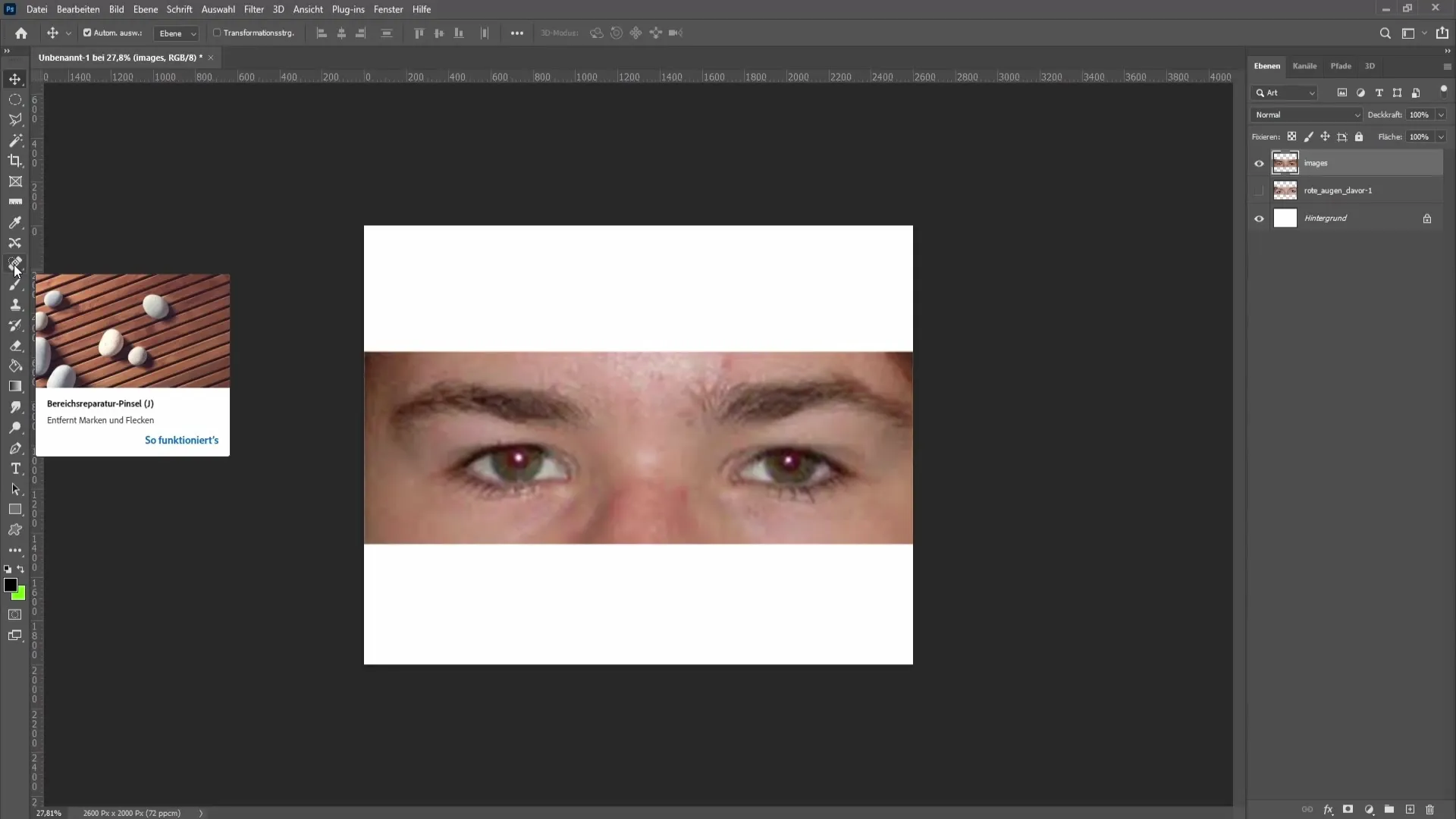
Επιλέξτε το "Εργαλείο για τα κόκκινα μάτια" από το μενού. Αυτό το ειδικό εργαλείο είναι ιδανικό για τη γρήγορη επίλυση του προβλήματος των κόκκινων ματιών.
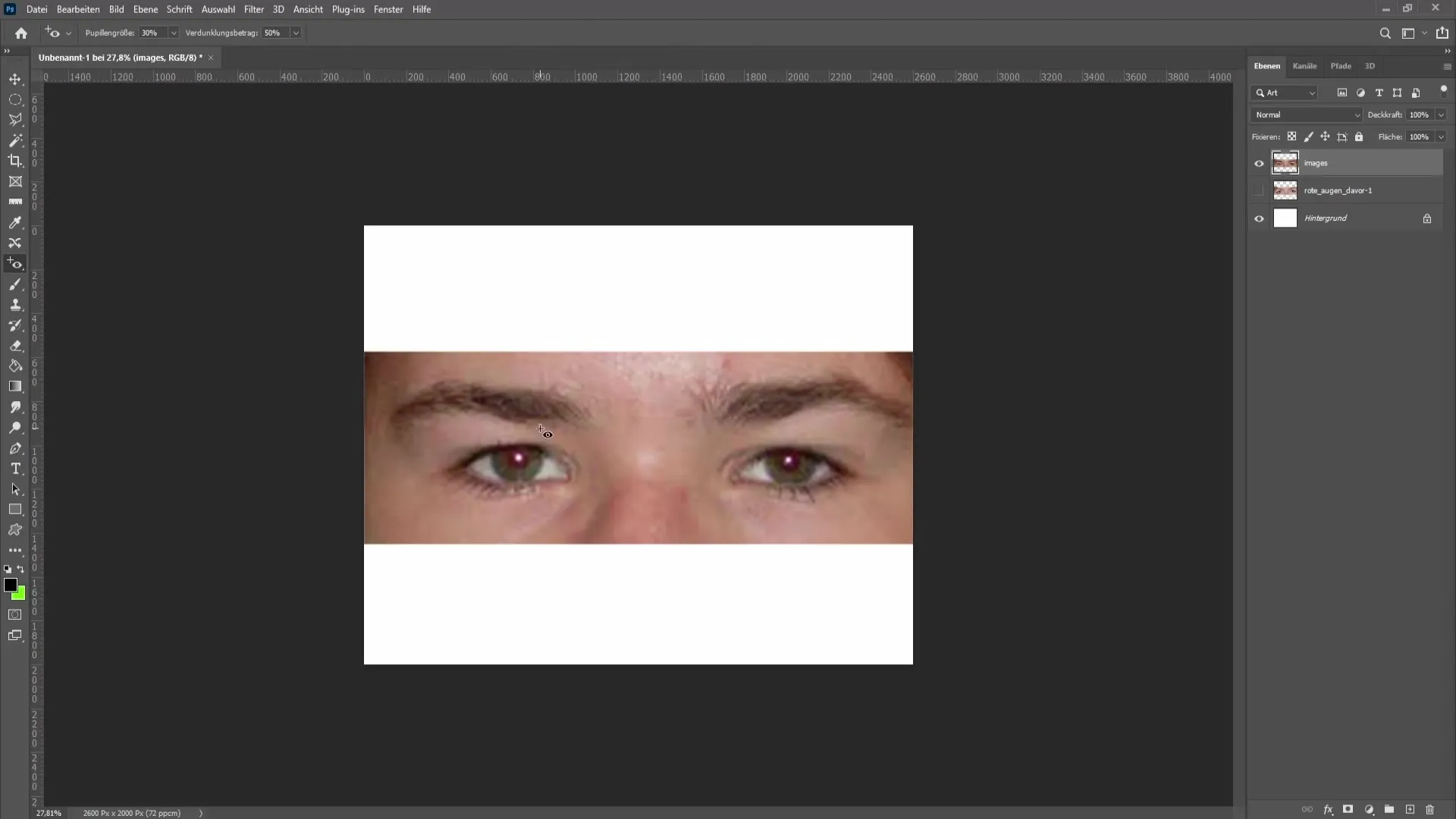
Τώρα έχετε δύο επιλογές. Είτε απλά κάνετε κλικ μία φορά με το αριστερό πλήκτρο του ποντικιού απευθείας στην κόρη του ματιού για να αφαιρέσετε το κόκκινο χρώμα. Αυτή είναι μια πολύ γρήγορη και αποτελεσματική μέθοδος.
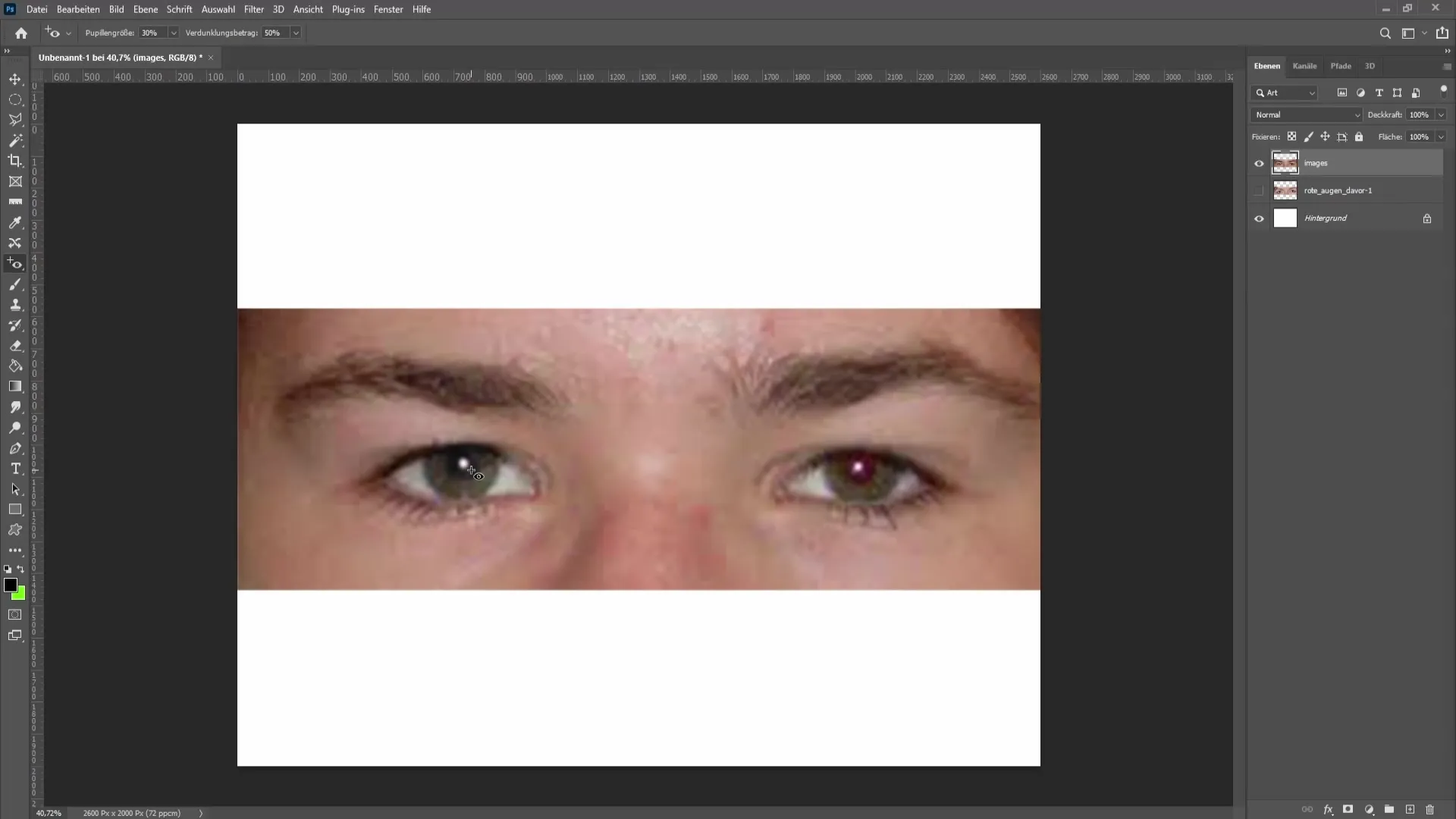
Εναλλακτικά, μπορείτε να κρατήσετε πατημένο το αριστερό κουμπί του ποντικιού και να επιλέξετε μια περιοχή γύρω από την κόρη. Αυτό μπορεί να είναι χρήσιμο σε περιπτώσεις όπου απαιτείται μια πιο ακριβής ρύθμιση.
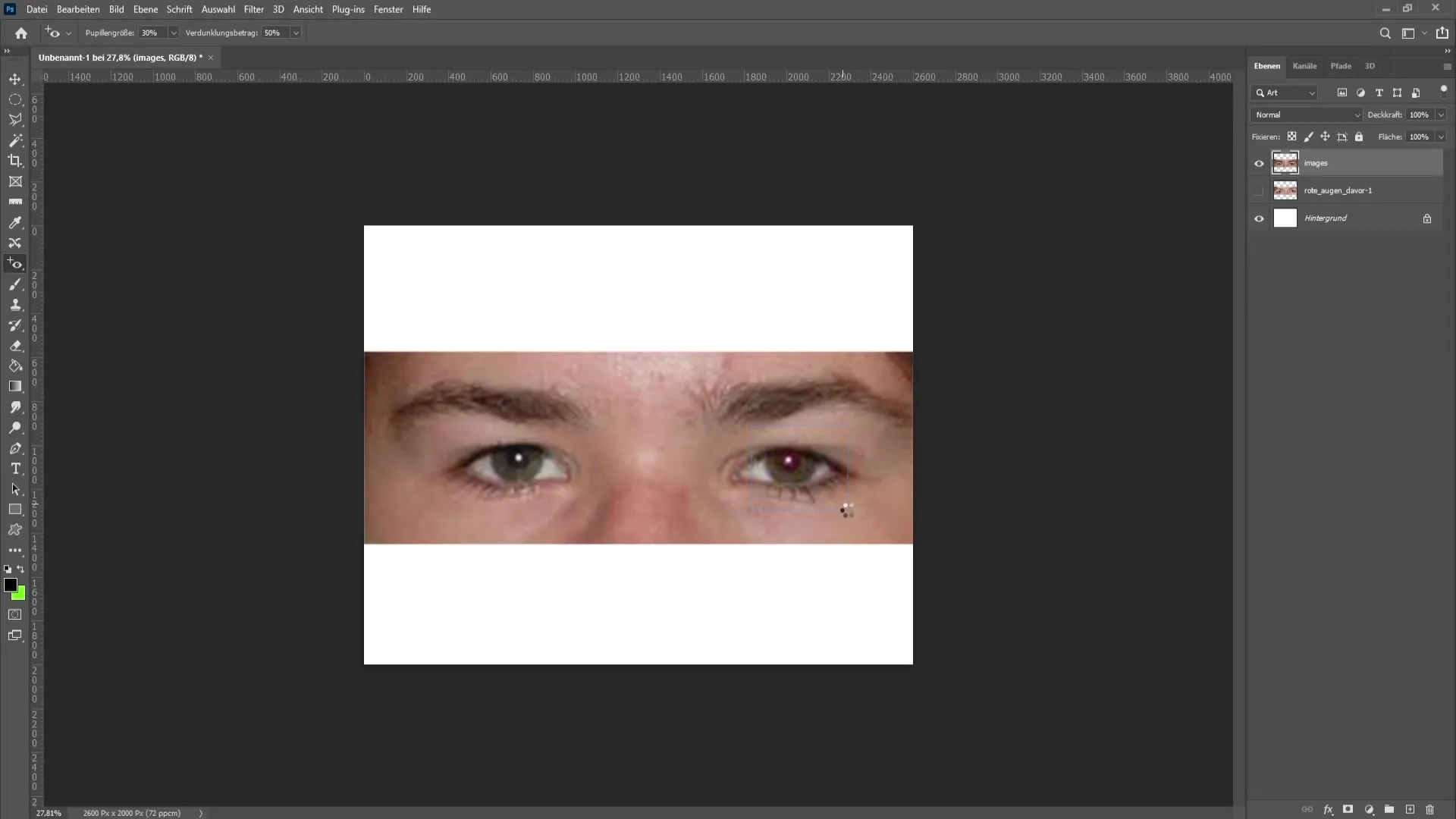
Τώρα που έχετε επιλέξει την περιοχή, μπορείτε να προσαρμόσετε τις επιλογές ρυθμίσεων για το εργαλείο κόκκινων ματιών. Θα βρείτε διάφορες επιλογές στην κορυφή της γραμμής μενού. Κάντε κλικ σε αυτές για να πραγματοποιήσετε τις ρυθμίσεις. Εάν έχετε κάνει κάποιο λάθος, μπορείτε απλά να χρησιμοποιήσετε τη λειτουργία αναίρεσης με το Ctrl + Z.
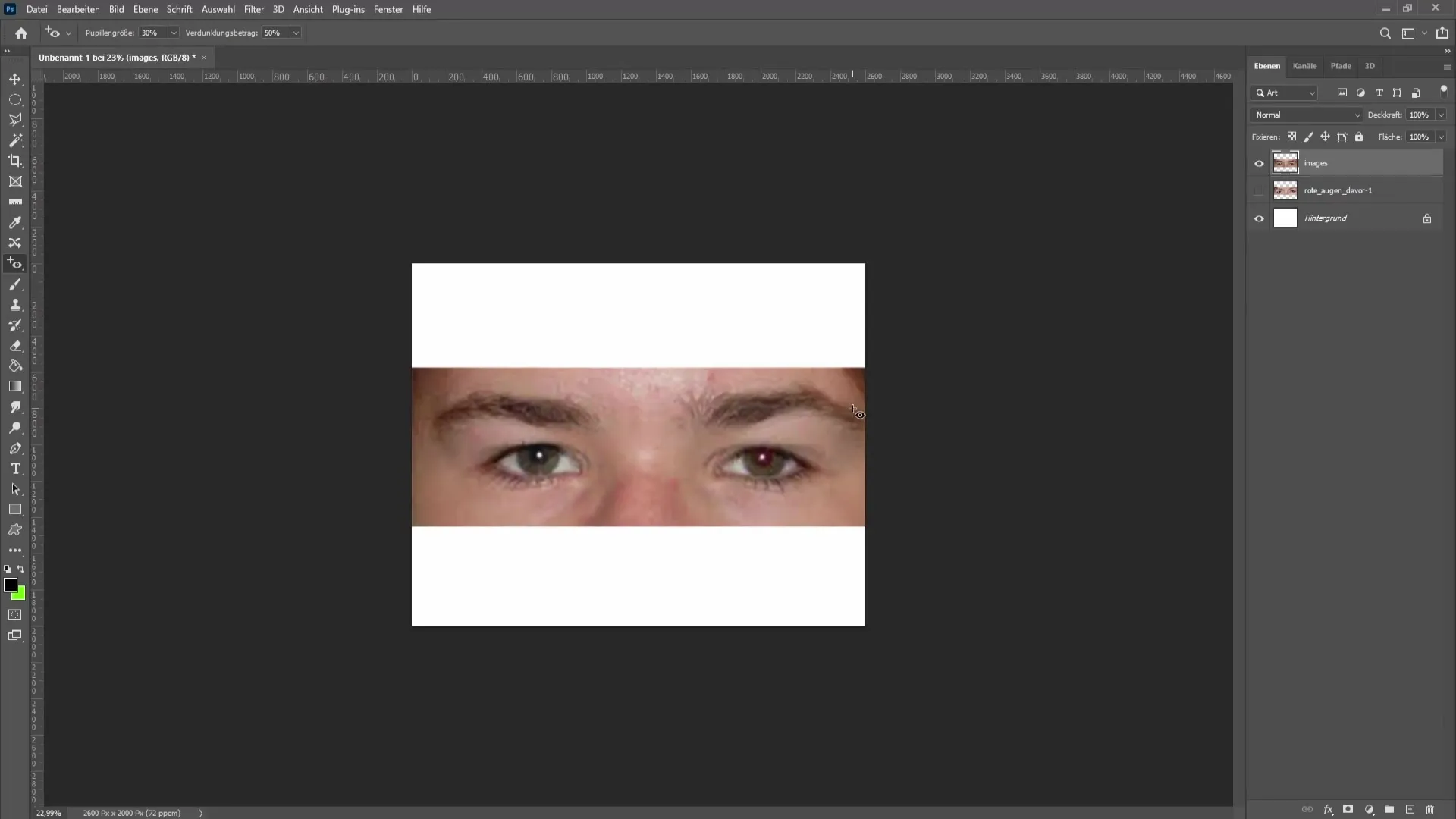
Ένα σημαντικό σημείο είναι το μέγεθος της κόρης του ματιού. Εάν αλλάξετε το μέγεθος της κόρης, η περιοχή που επηρεάζεται θα γίνει μεγαλύτερη ή μικρότερη. Ρυθμίστε το μέγεθος της κόρης μεταξύ 30% και 40% για να επιτύχετε τα καλύτερα αποτελέσματα.
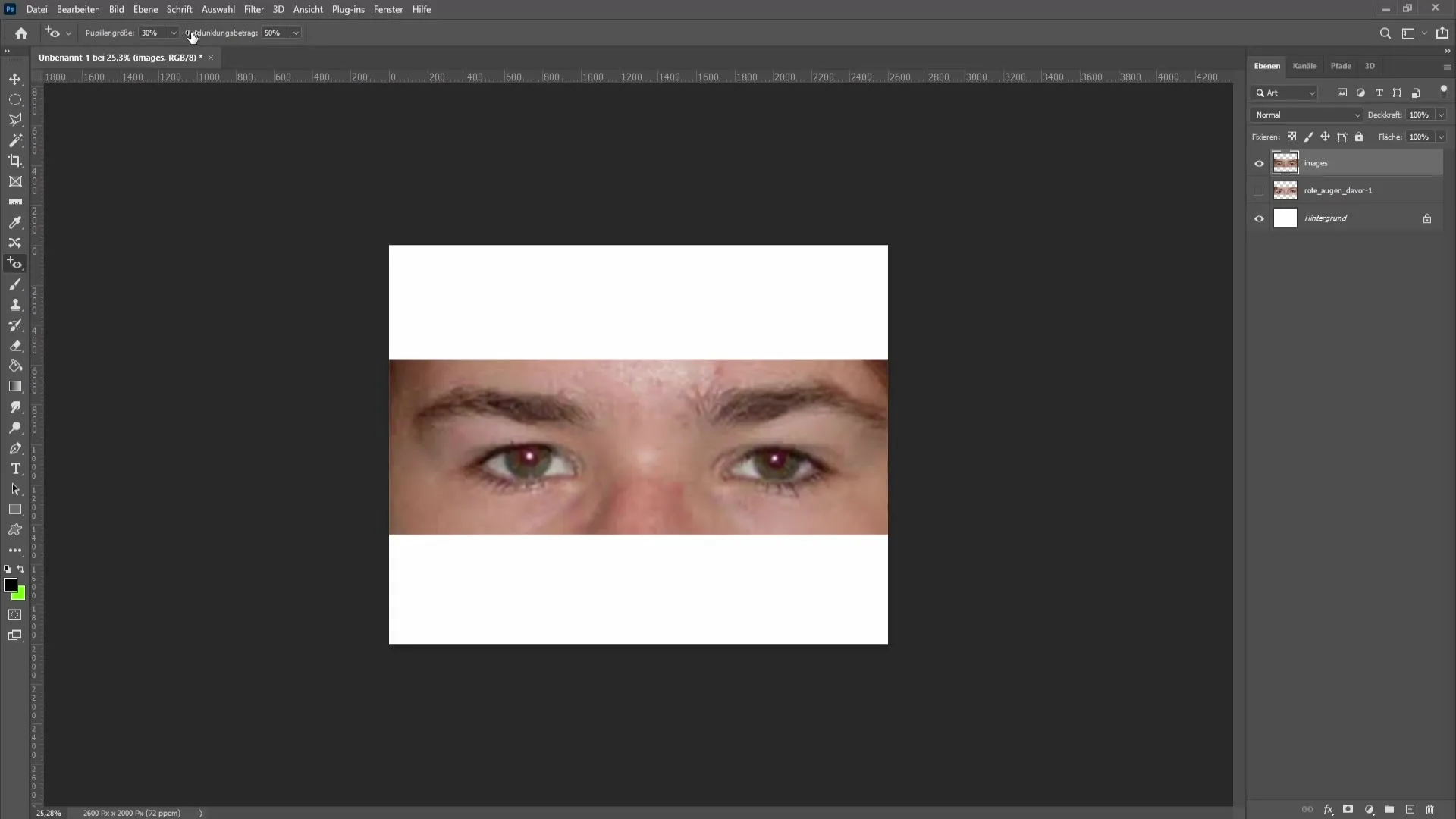
Αφού πειραματιστείτε με το μέγεθος της κόρης, μπορείτε να δοκιμάσετε τις ρυθμίσεις. Για παράδειγμα, αν ρυθμίσετε το μέγεθος της κόρης γύρω στο 90%, η περιοχή που θα επιλεγεί θα είναι σημαντικά μεγαλύτερη. Βεβαιωθείτε ότι δεν το παρακάνετε.
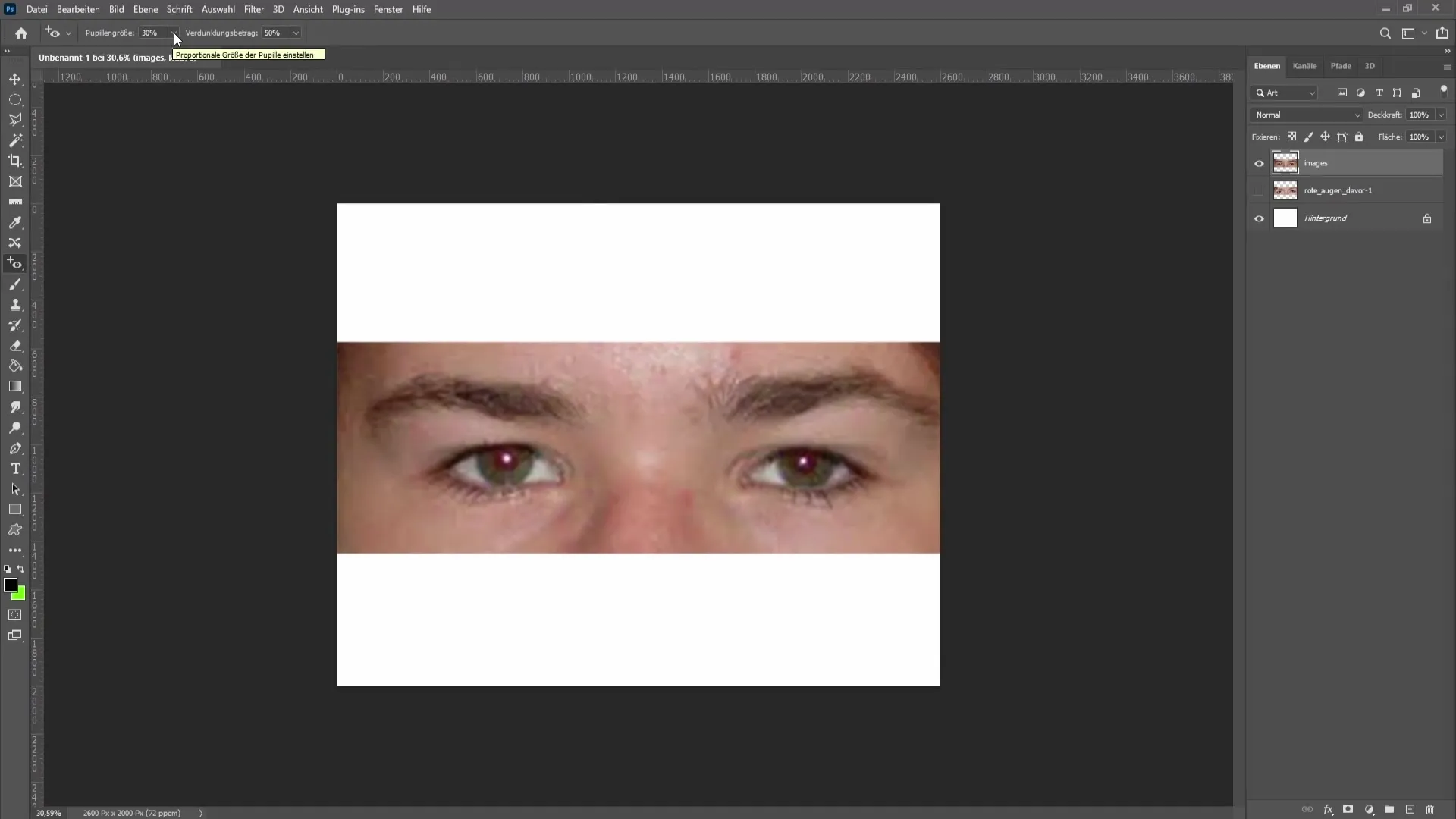
Ωστόσο, αν η επιλογή είναι πολύ μεγάλη και υπερβαίνει την κόρη, μπορείτε να μειώσετε ξανά το μέγεθος της κόρης σε περίπου 10%. Με αυτόν τον τρόπο θα εστιάσετε την επιλογή σε μια μικρότερη περιοχή και θα αποφύγετε την υπερβολική επεξεργασία.
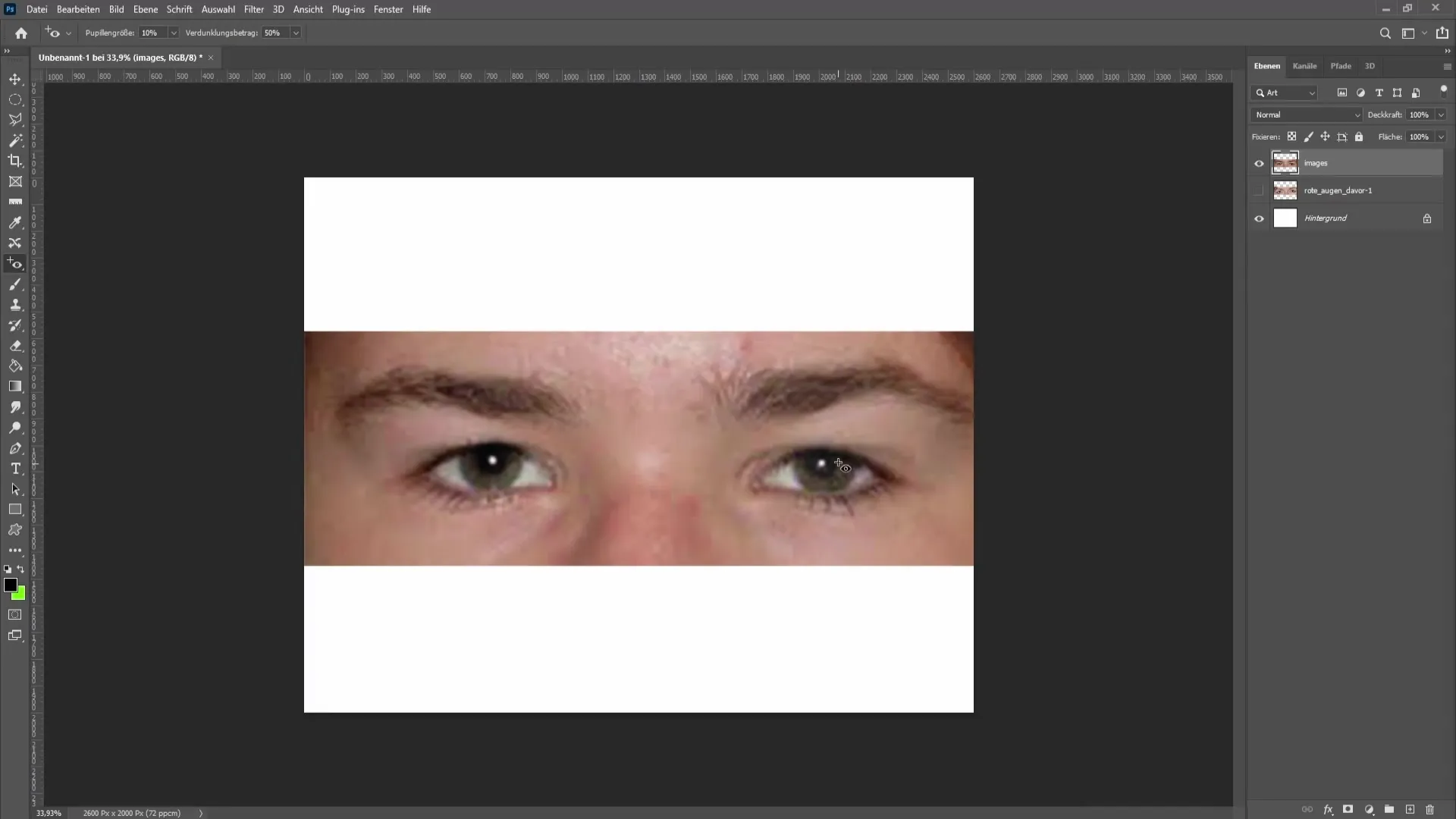
Μια άλλη σημαντική πτυχή είναι η ποσότητα του σκουρόχρωμου χρώματος. Εάν αυξήσετε το ποσό της σκουρόχρωσης, η κόρη γίνεται πιο σκούρα. Εάν το μειώσετε, η κόρη γίνεται πιο ανοιχτή. Αυτή η πτυχή συμβάλλει στη διατήρηση μιας πιο φυσικής εμφάνισης. Επιλέξτε μια αύξηση της τάξης του 10% και δείτε τη διαφορά.
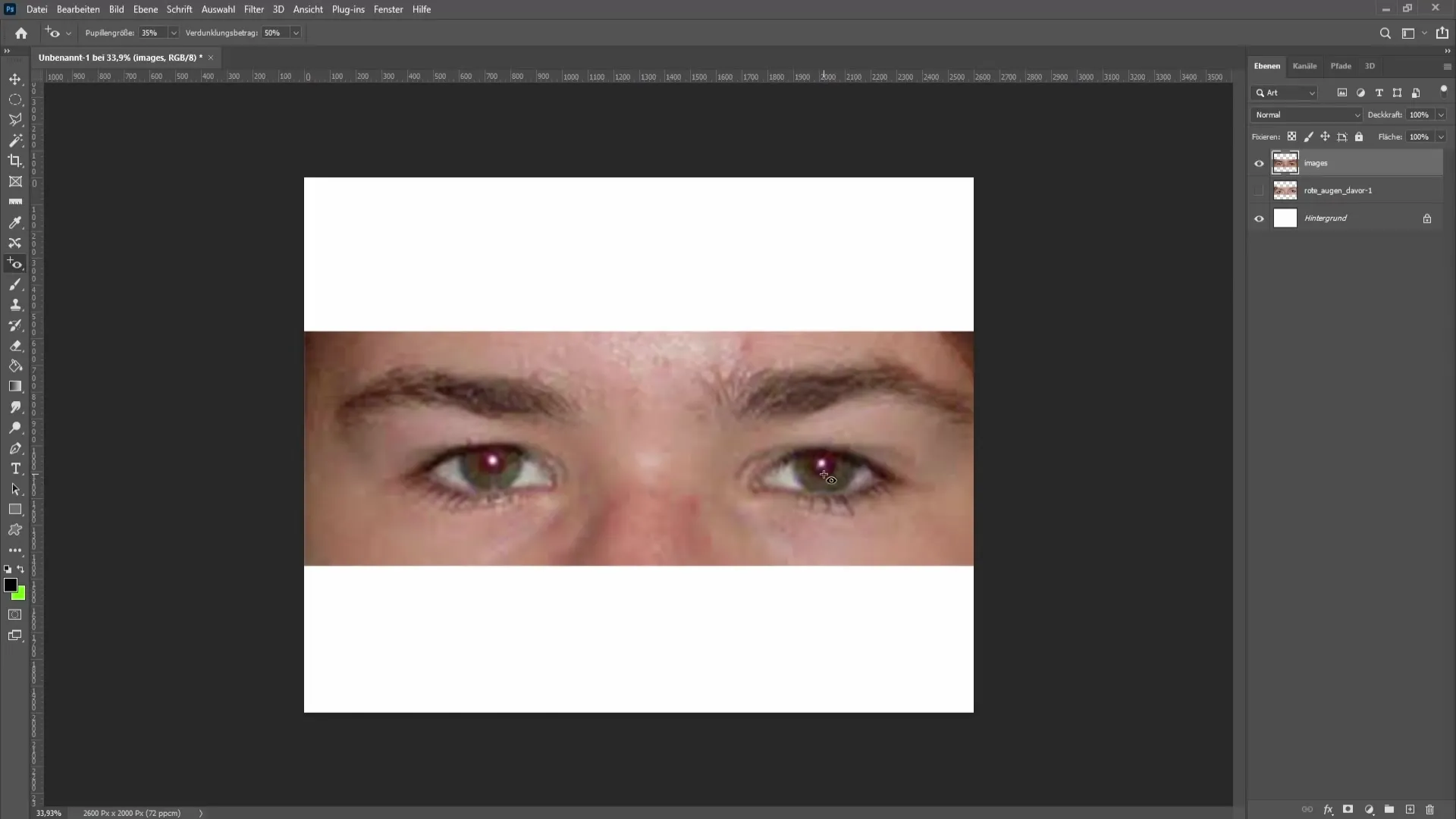
Όπως μπορείτε να δείτε, η αύξηση της ποσότητας συσκότισης σε περίπου 90% δίνει ένα πολύ πιο σκούρο αποτέλεσμα, ενώ μια χαμηλότερη ρύθμιση μαλακώνει το αποτέλεσμα. Είναι σημαντικό εδώ να πειραματιστείτε με αυτές τις ρυθμίσεις για να πετύχετε το τέλειο αποτέλεσμα για την εικόνα σας.
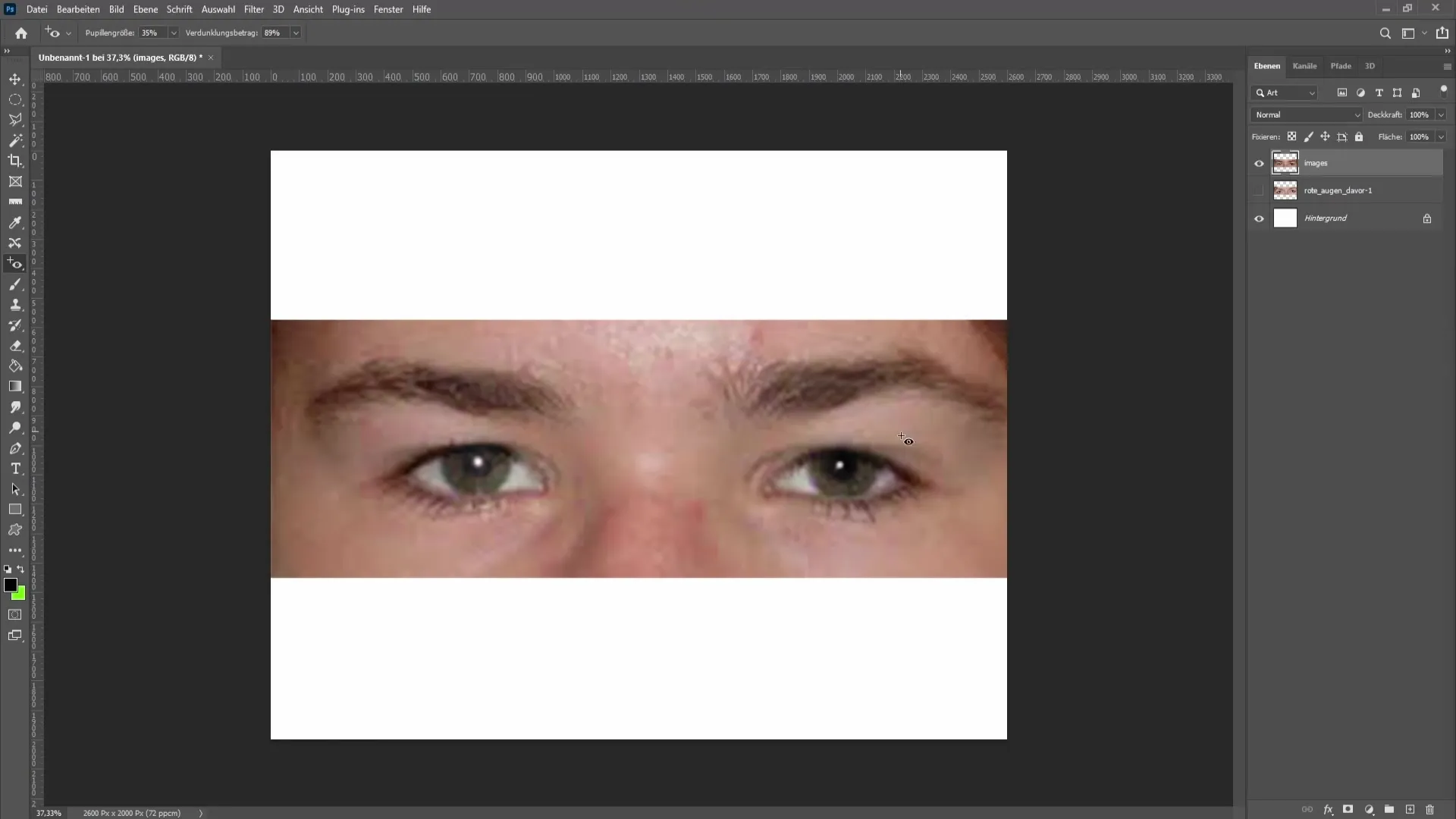
Περίληψη
Σε αυτόν τον οδηγό, μάθατε πώς να αφαιρείτε αποτελεσματικά τα κόκκινα μάτια στο Photoshop. Με λίγα μόνο κλικ και προσαρμόζοντας τις ρυθμίσεις για το μέγεθος της κόρης και το ποσό σκουρύνσεως, μπορείτε να επιτύχετε όμορφα, φυσικά αποτελέσματα.
Συχνές ερωτήσεις
Πώς μπορώ να αφαιρέσω τα κόκκινα μάτια στο Photoshop;Χρησιμοποιήστε το εργαλείο κόκκινων ματιών από τα πινέλα επιδιόρθωσης. Απλώς κάντε κλικ στην κόρη ή σύρετε μια περιοχή με το ποντίκι.
Μπορώ να προσαρμόσω το μέγεθος της κόρης;Ναι, μπορείτε να προσαρμόσετε το μέγεθος της κόρης στις επιλογές του εργαλείου παραπάνω για να επιλέξετε μια μεγαλύτερη ή μικρότερη περιοχή.
Πώς μπορώ να βοηθήσω στη διατήρηση ενός φυσικού χρώματος;Προσαρμόστε το ποσό σκουρόχρωσης. Μια τιμή μεταξύ 10% και 90% είναι ιδανική για να επιτύχετε το επιθυμητό αποτέλεσμα χωρίς να φαίνεται αφύσικο.


